Cara Membuat System Restore Point Windows 10 dan Windows 8
Membuat System Restore Point Windows - Mungkin artikel ini ada karena ada permintaan konsumen rahayu komputer yang kebetulan mempunyai masalah pada laptopnya. Dan yang paling spesial dari konsumen ini adalah dia pelanggan pertama dari rahayu komputer.
Masih ingat waktu itu hari jumat setelah saya memasang iklan jasa di OLX konsumen ini menghubungi kami untuk menginstal ulang laptopnya. Waktu itu harga yang saya tawarkan 50 ribu rupiah jasa instal ulang.
Akhirnya setalah kami instal ulang dengan menggunakan windows 7 selang beberapa waktu kemudian entah 1 bulan atau minggu saya lupa! penyakitnya kambuh lagi sering blue screen sampai ganti ram masih tetap blue screen katanya. Dalam hati dan otak ini berfikir apa yang terjadi pada laptop konsumen ini kok rewel banget. Keputusan terkahir adalah saya ganti dengan menginstal windows 10 dan ternyata laptopnya normal penyakit blue screen yang sering tampil sudah tidak tampak lagi.
Akhirnya pada bulan januari 2008 ini konsumen tersebut menghubungi saya lagi karena laptopnya error waktu membuka windows explorer secara tiba-tiba menutup dengan sendirinya tanpa pikir panjang karena sudah berbagai cara saya lakukan tetap tidak bisa menyelesaikan masalah akhirnya saya instal ulang windows 10 lagi dan ternyata selesai masalahnya. Tapi ada satu permintaan dari konsumen itu yaitu untuk membuat system recovery windows 10 atau yang sering disebut system restore point. Semoga dengan berbagai permasalahan tersebut diatas tidak kambuh-kambuh lagi.
Seyogyanya anda membuat system restore point setelah anda meningstal system windows dan program-program standart yang dibutuhkan karena bisa saja ketika menambahi program baru ada system yang crash sehingga menyebabkan system windows tidak berjalan sebagaimana mestinya.
1/ Langkah pertama bukalah Windows Explorer atau menekan tombol Windows + E
2/ Klik kanan pada file This PC kemudian pilih Propertis
3/ Maka akan tampil jendela baru yaitu Jendela System, lalu klik menu sebelah kiri pada System Protection
4/ Tampil jendela baru lagi yang dinamakan System Propertis, pada menus System Propertis pilih tab System Protection. Pastikan pada Local Disk (C) pada posisi on bukan off. Kalau masih pada posisi off silahkan diganti on. Selanjutnya klik tombol Create.
5/ Muncul jendela baru lagi untuk mengisikan nama System Restore Pointnya, isikan dengan nama sembarang terserah sesuai keinginan kamu kemudian klik tombol Create. Maka system akan membuatkan system restore point pada windows 10 atau windwos 8 anda dan tunggu beberapa saat hingga muncul restore point succes.
6/ Setelah sukses membuat system restore klik tombol close maka nama system restore windows tampil dan anda telah berhasil membuat system restore point pada windows.
7/ Tampilan setelah restore point berhasil dibuat pada windows anda
Fungsi dari system restore point pada windows adalah untuk mengembalikan system seperti awal mula sebelum terjadi error yang disebabkan oleh system yang tidak berkerja sebagaimana mestinya.
Jika anda ketika menginstal atau tidak sengaja meng-klik program apapun yang anda tidak tahu sehingga mengganggu kerja windows anda, maka anda tinggal mengaktifkan system restore point yang telah kita buat sebelumnya maka secara otomatis akan kembali kepengaturan sebelumnya.
Banyak sekali keuntungan yang anda dapatkan ketika membuat system restore point pada windows diantaranya adalah jika terjadi error pada system terutama windows, maka anda tidak perlu menginstal ulang komputer atau laptop anda sehingga tidak memakan waktu kerja atau biaya. Dengan system restore point anda tinggal klik lalu windows secara otomatis akan mengembalikan settingan seperti semula.
Demikian tutorial Cara Membuat System Restore Point pada windows 10 dan Windows 8 Karena pada dasarnya sama antara windows 10 dan windows 8 maka tutorial ini sayu buat salah satu saja. Semoga tutorial ini bermanfaat bagi pembaca. Silahkan tinggalkan pesan jika belum berhasil menerapkan tutorial diatas. Tapi pada umumnya hal ini sangat mudah dilakukan sekalipun anda masih awam, karena hanya tinggal klik dan ketik system ini mudah dibuat.
Masih ingat waktu itu hari jumat setelah saya memasang iklan jasa di OLX konsumen ini menghubungi kami untuk menginstal ulang laptopnya. Waktu itu harga yang saya tawarkan 50 ribu rupiah jasa instal ulang.
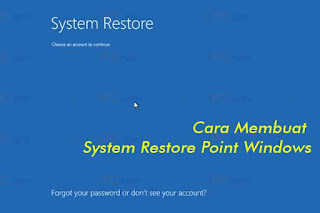 |
| cara membuat system restore point windows 10 |
Akhirnya setalah kami instal ulang dengan menggunakan windows 7 selang beberapa waktu kemudian entah 1 bulan atau minggu saya lupa! penyakitnya kambuh lagi sering blue screen sampai ganti ram masih tetap blue screen katanya. Dalam hati dan otak ini berfikir apa yang terjadi pada laptop konsumen ini kok rewel banget. Keputusan terkahir adalah saya ganti dengan menginstal windows 10 dan ternyata laptopnya normal penyakit blue screen yang sering tampil sudah tidak tampak lagi.
Akhirnya pada bulan januari 2008 ini konsumen tersebut menghubungi saya lagi karena laptopnya error waktu membuka windows explorer secara tiba-tiba menutup dengan sendirinya tanpa pikir panjang karena sudah berbagai cara saya lakukan tetap tidak bisa menyelesaikan masalah akhirnya saya instal ulang windows 10 lagi dan ternyata selesai masalahnya. Tapi ada satu permintaan dari konsumen itu yaitu untuk membuat system recovery windows 10 atau yang sering disebut system restore point. Semoga dengan berbagai permasalahan tersebut diatas tidak kambuh-kambuh lagi.
Lalu kapan kita sebaiknya membuat system restore point pada windows 10?
Seyogyanya anda membuat system restore point setelah anda meningstal system windows dan program-program standart yang dibutuhkan karena bisa saja ketika menambahi program baru ada system yang crash sehingga menyebabkan system windows tidak berjalan sebagaimana mestinya.
Untuk membuat system restore pada windows 10 ikuti langkah-langkah berikut ini :
1/ Langkah pertama bukalah Windows Explorer atau menekan tombol Windows + E
2/ Klik kanan pada file This PC kemudian pilih Propertis
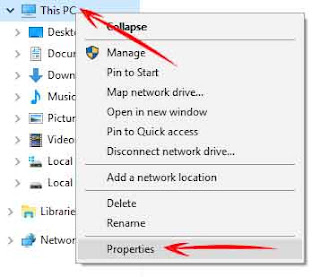 |
| cara membuat system restore point windows 10 |
3/ Maka akan tampil jendela baru yaitu Jendela System, lalu klik menu sebelah kiri pada System Protection
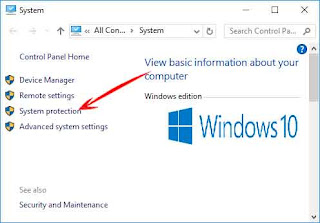 |
| cara membuat system restore point windows 10 |
4/ Tampil jendela baru lagi yang dinamakan System Propertis, pada menus System Propertis pilih tab System Protection. Pastikan pada Local Disk (C) pada posisi on bukan off. Kalau masih pada posisi off silahkan diganti on. Selanjutnya klik tombol Create.
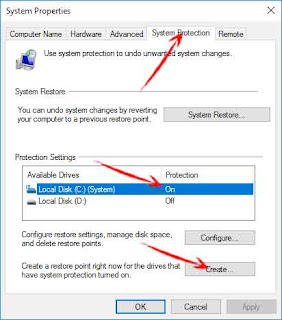 |
| cara membuat system restore point windows 10 |
5/ Muncul jendela baru lagi untuk mengisikan nama System Restore Pointnya, isikan dengan nama sembarang terserah sesuai keinginan kamu kemudian klik tombol Create. Maka system akan membuatkan system restore point pada windows 10 atau windwos 8 anda dan tunggu beberapa saat hingga muncul restore point succes.
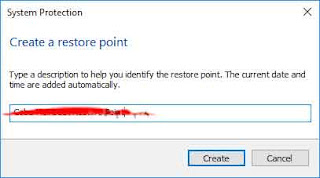 |
| cara membuat system restore point windows 10 |
6/ Setelah sukses membuat system restore klik tombol close maka nama system restore windows tampil dan anda telah berhasil membuat system restore point pada windows.
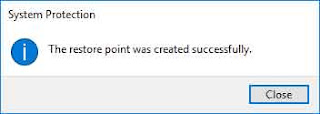 |
| cara membuat system restore point windows 10 |
7/ Tampilan setelah restore point berhasil dibuat pada windows anda
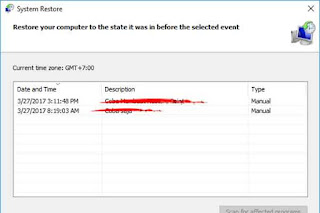 |
| cara membuat system restore point windows 10 |
Lalu apa kegunaan system restore point pada windows ini ?
Fungsi dari system restore point pada windows adalah untuk mengembalikan system seperti awal mula sebelum terjadi error yang disebabkan oleh system yang tidak berkerja sebagaimana mestinya.
Jika anda ketika menginstal atau tidak sengaja meng-klik program apapun yang anda tidak tahu sehingga mengganggu kerja windows anda, maka anda tinggal mengaktifkan system restore point yang telah kita buat sebelumnya maka secara otomatis akan kembali kepengaturan sebelumnya.
Banyak sekali keuntungan yang anda dapatkan ketika membuat system restore point pada windows diantaranya adalah jika terjadi error pada system terutama windows, maka anda tidak perlu menginstal ulang komputer atau laptop anda sehingga tidak memakan waktu kerja atau biaya. Dengan system restore point anda tinggal klik lalu windows secara otomatis akan mengembalikan settingan seperti semula.
Demikian tutorial Cara Membuat System Restore Point pada windows 10 dan Windows 8 Karena pada dasarnya sama antara windows 10 dan windows 8 maka tutorial ini sayu buat salah satu saja. Semoga tutorial ini bermanfaat bagi pembaca. Silahkan tinggalkan pesan jika belum berhasil menerapkan tutorial diatas. Tapi pada umumnya hal ini sangat mudah dilakukan sekalipun anda masih awam, karena hanya tinggal klik dan ketik system ini mudah dibuat.

Posting Komentar untuk "Cara Membuat System Restore Point Windows 10 dan Windows 8"
--> Berkomentarlah secara bijak dan sopan
--> Berkomentar dengan url ( mati / hidup ) tidak akan di publish